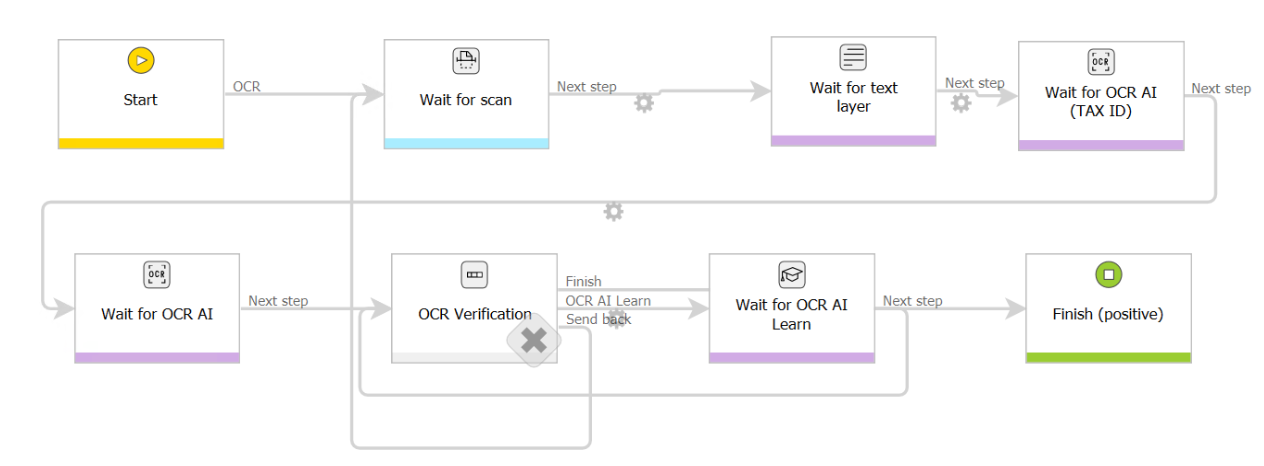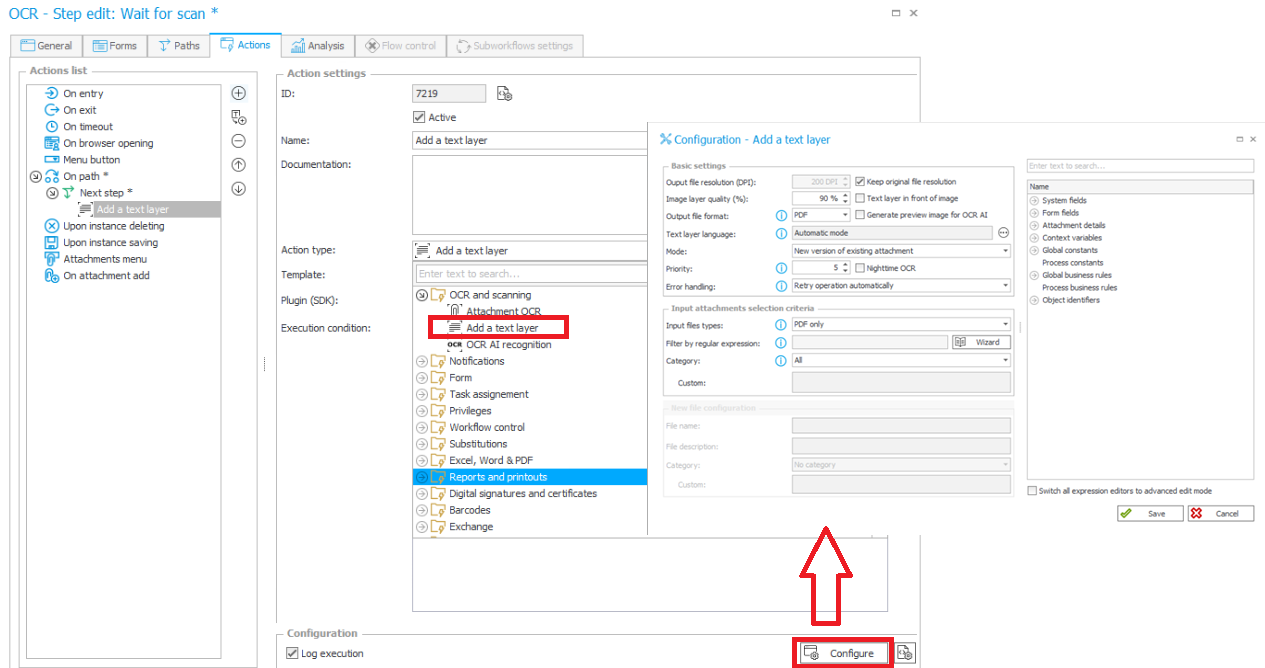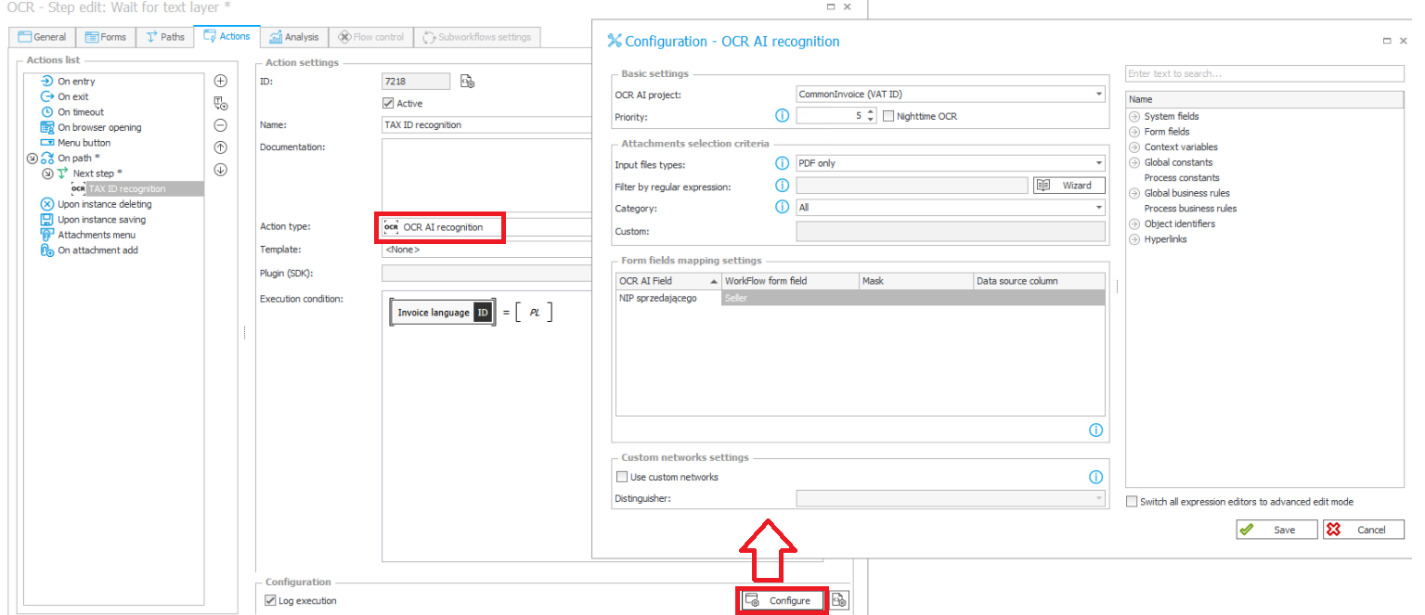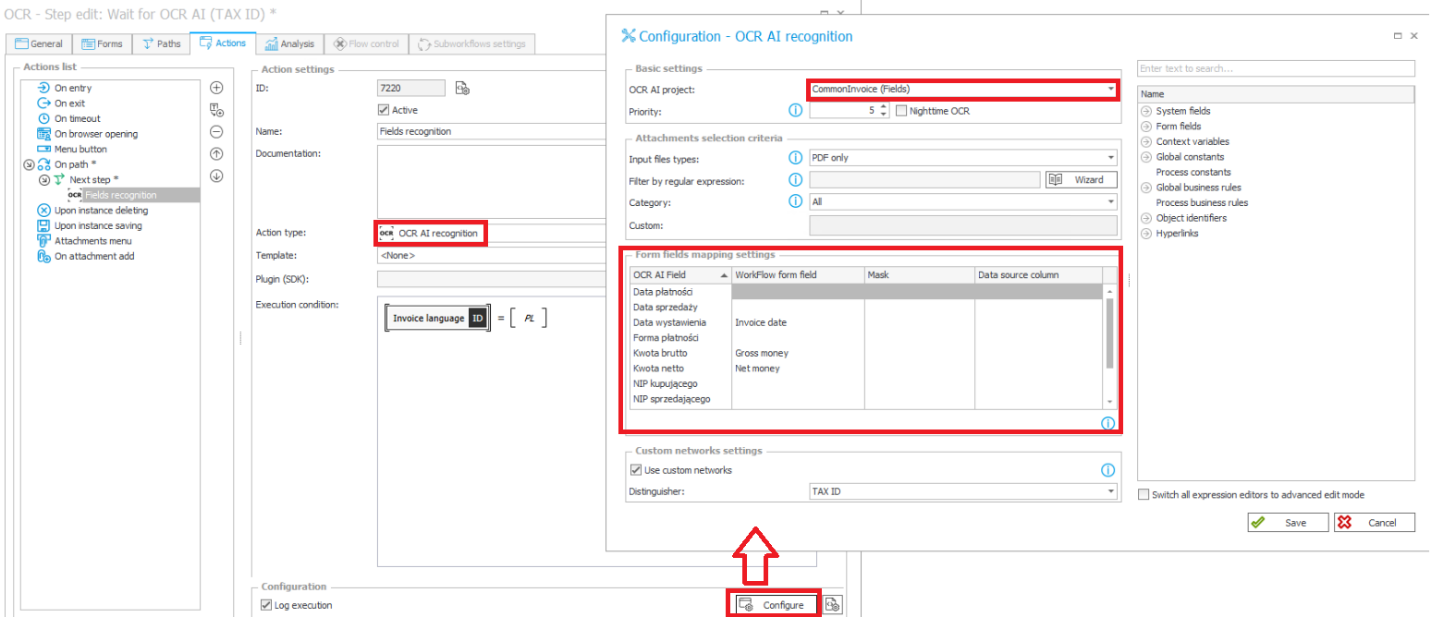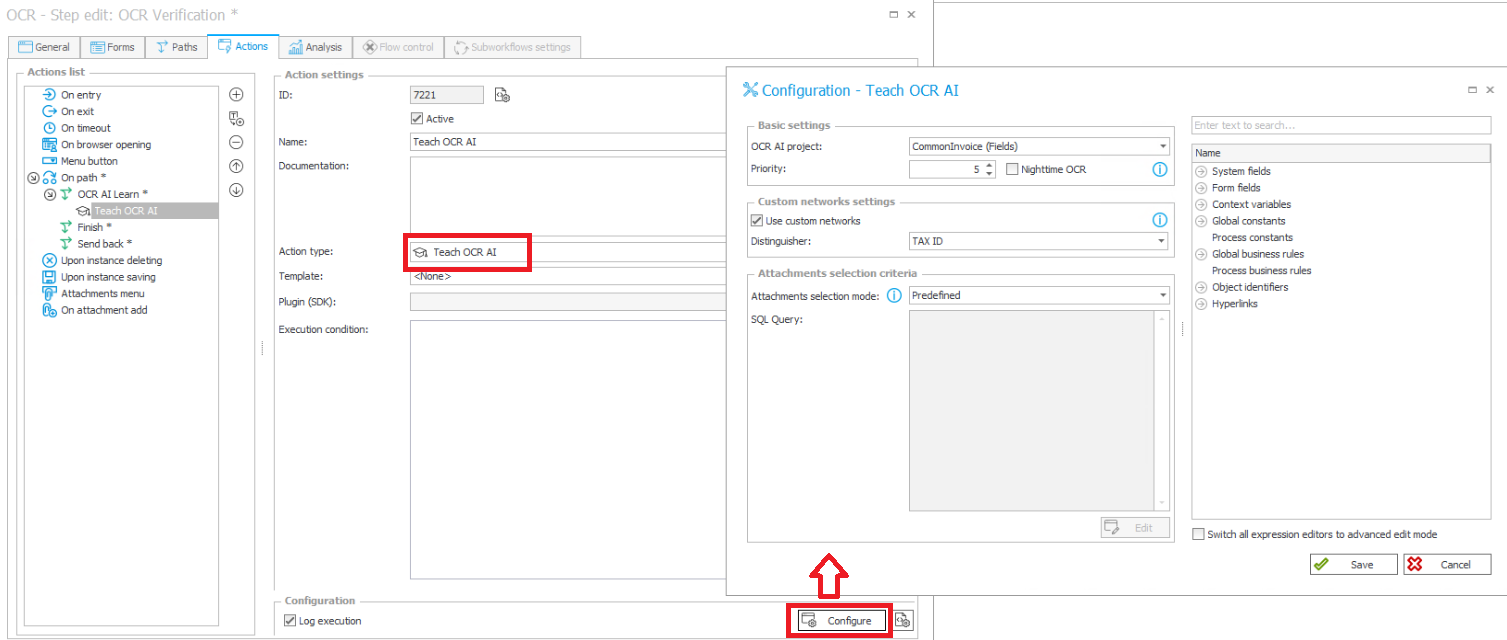Applies to version: 2020.1.x and above; author: Franciszek Sakławski
Wstęp
WEBCON BPS Portal daje możliwość optycznego rozpoznania dokumentów, a następnie przypisania ich wartości w odpowiednie pola formularza. W niniejszym artykule przedstawiono w jaki sposób należy skonfigurować proces w celu odczytania danych znajdujących się na dokumencie.
Konfiguracja systemu WEBCON BPS
Do działania OCR AI należy:
- zainstalować komponent ABBYY FineReader (Instalacja FineReader 11)
- włączyć rolę serwisu „OCR AI”
- zaimportować/dodać projekt OCR AI.
W poniższej konfiguracji wykorzystywane są dwa projekty OCR AI — do rozpoznawania NIP, do rozpoznawania pól — dostarczane przez WEBCON. Projekty te zostały zaimportowane w konfiguracji systemu w BPS Designer Studio w zakładce „Projekty OCR AI”.
Konfiguracja obiegu
Na potrzeby artykuły stworzono prosty obieg składający się z ośmiu kroków:
- Start – krok startowy.
- Wait for scan – krok, w którym przebywają elementy workflow, które oczekują na dopasowanie skanu dokumentu.
- Wait for text layer – krok, w którym przebywają elementy workflow, których załączniki oczekują w kolejce na przetworzenie (kolejka warstwy tekstowej).
- Wait for OCR AI (TAX ID) – krok, w którym przebywają elementy workflow, których załączniki oczekują w kolejce na przetworzenie (kolejka rozpoznawania OCR AI).
- Wait for OCR AI – krok, w którym przebywają elementy workflow, których załączniki oczekują w kolejce na przetworzenie (kolejka rozpoznawania OCR AI).
- OCR Verification – krok, w którym osoba weryfikuje poprawność danych i ewentualnie koryguje odczytane informacje.
- Wait for OCR AI Learn – krok, w którym przebywają elementy workflow, których załączniki oczekują w kolejce na przetworzenie (kolejka uczenia OCR AI).
- Final (positive) – krok końcowy.
Konfiguracja akcji „Add a text layer”
W pierwszej kolejności należy skonfigurować akcję dodania warstwy tekstowej. W tym celu wejdź w edycję ścieżki „Next step” w kroku „Wait for scan”. Na ww. ścieżce należy dodać akcję „Add a text layer”, a następnie wejść w konfigurację wciskając przycisk „Configure” i ustawić pola tak jak na screenie poniżej:
Rys. 2 Konfiguracja akcji „Dodaj warstwę tekstową”
- Tryb działania – w polu ustalamy w jakiej formie załącznik z warstwą tekstową ma zostać dodany do elementu.
- Priorytet – w skali od 1 do 10, gdzie wartość „1” jest priorytetem najwyższym.
- Obsługa błędów – stawienie to określa, co dzieje się po pierwszym błędzie przetwarzania elementu kolejki.
- Wyrażenia regularne – pole pozwalające na wpisanie wyrażenia regularnego, służącego do wybierania plików, dla których wygenerowana zostanie warstwa tekstowa.
Należy tu wspomnieć, że załączniki, dla których nałożona ma zostać warstwa tekstowa, są dodawanie do kolejki i analizowane według nadanego priorytetu. System po nałożeniu warstwy przesunie dokument ścieżką domyślną do następnego kroku.
W kolejnym kroku należy odczytać NIP (ang. „TAX ID”). Jest to szczególnie ważne, ponieważ to po NIP-ie nasz system sprawdza wzór faktury.
Program zajmujący się OCR-em (Optical character recognition) traktuje fakturę jako dokument półstrukturalny. Oznacza to, że o ile większość faktur ma podobny schemat, to mogą się różnić między sobą lokalizacją pól na dokumencie. Faktura od jednego kontrahenta może mieć w innym miejscu podany NIP czy datę wystawienia niż faktura od innego kontrahenta. Program zakłada jednak, że faktury przychodzące od tego samego kontrahenta będą budowane według tego samego schematu. Dlatego też niezwykle ważne jest, by poprawnie rozpoznać NIP a co za tym idzie schemat faktury.
Konfiguracja akcji „OCR AI Recognition” – NIP
W celu poprawnego sprawdzenia NIP-u należy zdefiniować akcję na ścieżce wychodzącej z kroku „Wait for text layer”. Dodaj akcję „OCR AI Recognition” i skonfiguruj ją według screena poniżej:
Rys. 3 Konfiguracja akcji „Rozpoznaj OCR AI” (ang. OCR AI Recognition) dla NIP
Należy tu wspomnieć, że trzeba wybrać poprawny „OCR AI project” zdefiniowany konkretnie do odczytania NIP-u. W naszym przypadku będzie to projekt „CommonInvoice (VAT ID)”.
System po raz kolejny kolejkuje nasz dokument. Po odczytaniu NIP-u element zostanie przesunięty automatycznie do kolejnego kroku.
Sekcje znajdujące się w konfiguracji:
- Mapowanie – umożliwia ustawienie, które pola projektu OCR AI zostaną wpisane do odpowiednich atrybutów formularza.
- Sieci dedykowane – zaznaczenie tego pola, pozwoli wybrać wyróżnik
- Wyróżnik – pozwala wybrać atrybut formularza, na podstawie którego wybierany jest projekt OCR AI, wykorzystany w Akcji BPS „Rozpoznaj OCR AI”.
Konfiguracja akcji „OCR AI Recognition” – Pola
W kolejnym kroku system odczytuje pola znajdujące się na fakturze i przypisuje wartości do zdefiniowanych pól na formularzu. Sama akcja jest tego samego typu, co akcja rozpoznania NIP-u, natomiast dobierzemy do niego inny projekt (Projekt OCR AI do rozpoznawania pól).
Rys. 4. Konfiguracja akcji „Rozpoznaj OCR AI” (ang. OCR AI Recognition) dla pól
Konfiguracja akcji „Teach OCR AI”
Po odczytaniu pól system przesunie element do kroku weryfikacji OCR ( „OCR Verification”). Na tym kroku użytkownik weryfikuje poprawność odczytanych danych oraz może skorygować informacje. W tym celu poprawia odczytane pola i oznacza dla nich przyciski do nauki OCR.
Więcej informacji o nowym widoku weryfikacji OCR na formularzu MODERN znajduje się w artykule Nowy widok weryfikacji OCR.
By poprawnie douczyć program, należy dodać akcję „Teach OCR AI” na ścieżce, a następnie odpowiednio ją skonfigurować według screena poniżej:
Rys. 5. Konfiguracja akcji douczania programu
Wybrane sekcje w konfiguracji:
- Tryb wyboru załączników – można wskazać wybrane załączniki, które będą brane pod uwagę podczas douczania, za pomocą odpowiedniego zapytania SQL.
Przechodząc ścieżką „OCR AI Learn”, możemy douczyć program. W ten sposób system uczy się analizować faktury danego kontrahenta na podstawie wyróżnika NIP.
Podsumowanie
W artykule tym przedstawione zostały 3 typy akcji, które wykorzystywane są podczas konfigurowania OCR AI. Przemyślane zaplanowanie kroków obiegu i akcji oraz wykorzystanie Projektów OCR AI, może ułatwić procedowanie dokumentów i usprawnić wykonywanie codziennych obowiązków.